win7系统如何使用Aero切换 详细教你使用win7系统Aero切换
时间:2021-09-16作者:mei
win7系统内置有很多实用的小功能,想必大家都熟悉了。其中Aero切换功能比较好用,能快速切换窗口,大大提高工作效率。新手用户不知道该如何使用win7系统Aero切换,今天给大家分享使用win7系统Aero切换的方法。
具体方法如下:
1、桌面空白处右键“新建”-“快捷方式”。
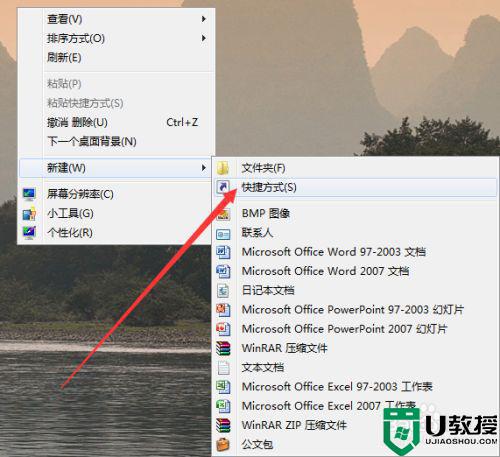
2、复制粘贴:C:WindowsSystem32 undll32.exe DwmApi #105,到如图位置。
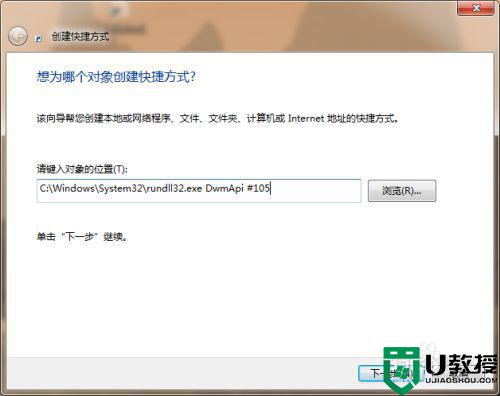
3、随便起个名字。
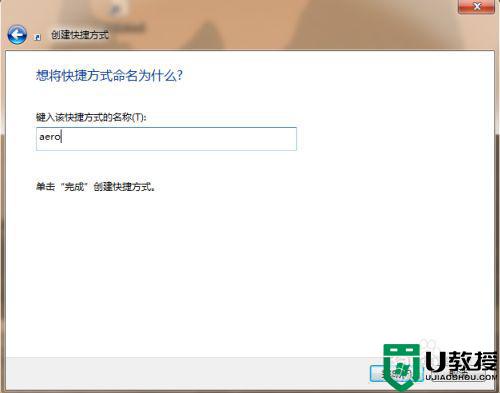
4、桌面上会出现如图快捷方式。
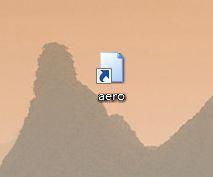
5、在快捷方式上“右键”选择“属性”。
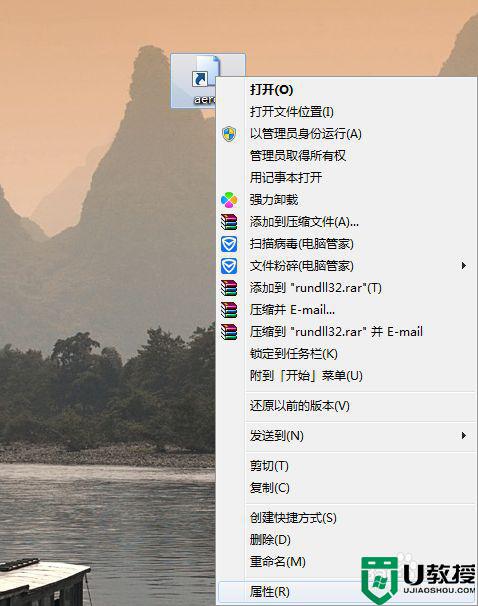
6、点击“更改图标”,注意那个图标路径框:全选清空之。
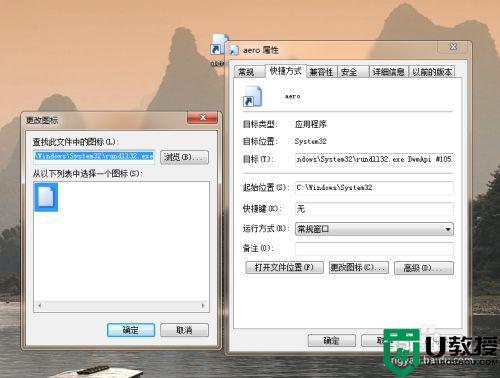
7、不用点击”浏览“,直接粘贴 %SystemRoot%system32imageres.dll。
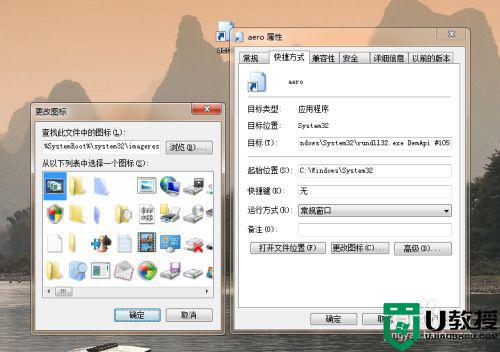
8、第一次点击“确定”一路点“确定”。
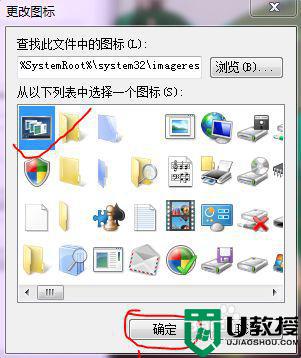
9、最后你发现这个“快捷方式”的样子变成。

10、我习惯把它放到我的任务栏上。
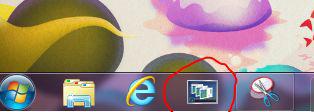
11、再也不会经常忘记Win+Tab的“Aero切换”而不停滴“最小化”层层叠叠的窗口们了。
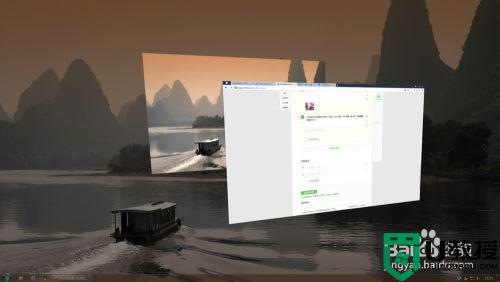
上述小编和大家分享使用win7系统Aero切换,这样就可以快速切换窗口了,操作起来也简单许多。





